Fresco Logic USB Display Driver Descărcare și actualizare pentru Windows
Publicat: 2022-09-10Citiți mai departe pentru a afla cele mai bune modalități de a descărca gratuit driverul de afișare USB Fresco Logic, instalați-l și actualizați-l.
Fresco Logic se numără printre producătorii renumiți de cabluri, circuite integrate și alte asemenea echipamente. Cablul USB Fresco Logic este unul dintre cele mai populare cabluri din fraternitatea utilizatorilor. Puteți utiliza aceste cabluri pentru a conecta dispozitive precum laptopuri, desktop-uri, televizor etc., fără efort. Cu toate acestea, cablul nu va funcționa așa cum este prevăzut dacă nu aveți driverul de afișare USB Fresco Logic corect și compatibil pe computer.
Prin urmare, pentru a vă ajuta să evitați diverse probleme legate de Fresco Logic USB, acest articol descrie câteva metode eficiente de descărcare și instalare a driverului actualizat.
Acum, haideți să nu pierdem timpul în jurul tufișului și să trecem direct la metodele de care aveți nevoie pentru a descărca actualizarea driverului Fresco Logic USB.
Cum să descărcați și să instalați driverul de afișare USB Fresco Logic pentru Windows 11/10
Următoarele sunt câteva modalități rapide și ușoare în care puteți încerca să descărcați actualizarea driverului de afișaj USB VGA Fresco Logic pentru Windows 10/11 și să o instalați.
Metoda 1: Descărcați actualizarea driverului prin Device Manager
Device Manager este un instrument care se găsește pe toate computerele Windows pentru a ajuta utilizatorii să descarce și să instaleze drivere actualizate. Mai jos este cum să îl utilizați pentru a descărca și instala actualizarea pentru driverul de afișaj USB VGA Fresco Logic Windows 11/10.
- Utilizați combinația de taste Windows și X pentru a afișa opțiunile de acces rapid.
- Alegeți Manager dispozitive din meniul de pe ecran.
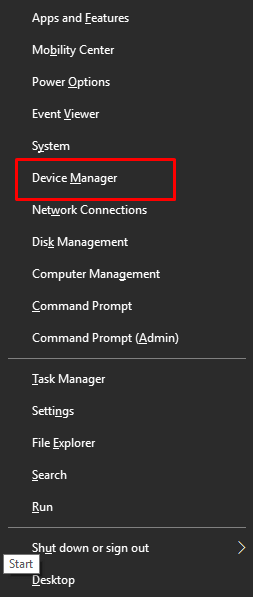
- Extindeți adaptoarele de afișare, dispozitivele de sistem, afișarea directă, controlere universale de magistrală serial, dispozitive de imagistică, dispozitive de clasă video USB sau alte dispozitive.
- Localizați dispozitivul de afișare USB Fresco Logic în oricare dintre categoriile partajate mai sus.
- Faceți clic dreapta pe dispozitivul Fresco Logic și alegeți opțiunea numită Actualizare driver.
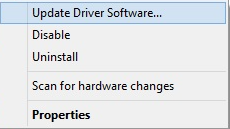
- Utilizatorii Windows 10 pot selecta acum opțiunea denumită Căutați automat software-ul de driver actualizat. În timp ce, utilizatorii Windows 11 pot face clic pe Căutare automată pentru drivere.
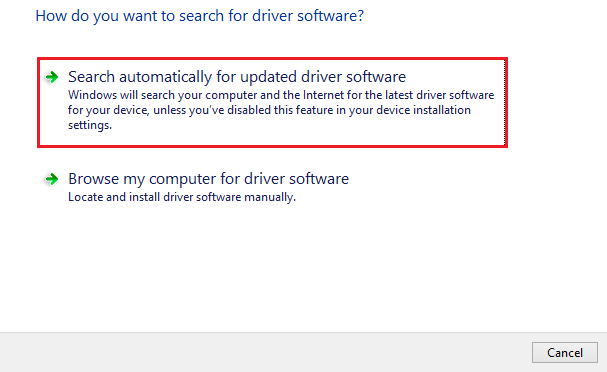
- Acum puteți urma instrucțiunile de pe ecran pentru a instala driverul de afișare USB VGA Fresco Logic pentru Windows 10/11.
- După instalarea driverului, reporniți computerul pentru a lăsa driverul nou instalat să intre în vigoare.
Citiți și: Cum să remediați Managerul de dispozitive care nu funcționează în Windows
Metoda 2: Obțineți actualizarea driverului de afișare USB Fresco prin intermediul site-ului web oficial
Fresco oferă driverele necesare pentru toate produsele sale pe site-ul oficial. Puteți urma următorii pași pentru a descărca gratuit driverul de afișare USB Fresco Logic de pe site-ul oficial Fresco.
- Navigați la baza de cunoștințe Fresco Logic sau la pagina oficială de asistență.
- Faceți clic pe Drivers pentru a accesa pagina de driver.
- Acum, faceți clic pe prima opțiune, adică driverul USB 3.0 la VGA/DVI/HDMI (Windows).
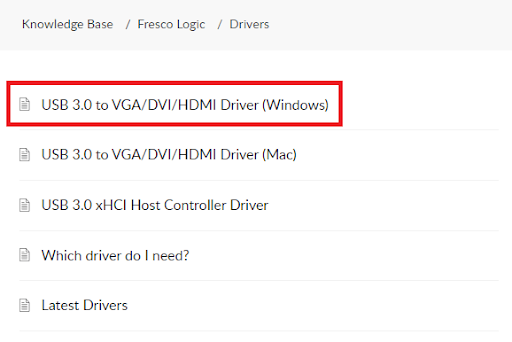
- Derulați în jos la secțiunea Atașamente și faceți clic pe fișierul driverului disponibil pentru a-l descărca.
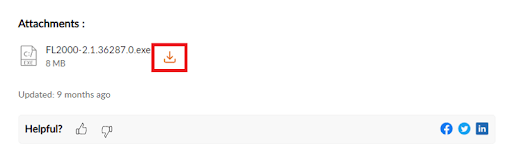
- Faceți dublu clic pe fișierul descărcat pentru a instala driverul pe computer.
- După instalarea driverului, puteți reporni sistemul.
Metoda 3: Actualizați automat actualizarea driverului de afișare USB Fresco Logic (recomandat)
Mai sus am elucidat toate metodele manuale pentru a descărca driverul de afișaj USB VGA Fresco Logic pentru Windows 10/11. Aceste moduri manuale sunt complicate și consumă puțin timp. Prin urmare, pentru a vă economisi timp și efort prețios, vă recomandăm să descărcați și să instalați driverele actualizate printr-un program precum Bit Driver Updater.

Software-ul Bit Driver Updater actualizează automat toate driverele învechite cu un singur clic. În plus, permite backup-ul și restaurarea driverului, programarea scanării, accelerarea ritmului de descărcare a șoferului și oferă multe alte funcții utile.
Puteți utiliza linkul de mai jos pentru a descărca software-ul Bit Driver Updater și pentru a-l instala pe computer.
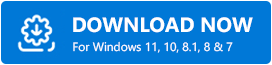
După ce ați terminat de descărcat și instalat Bit Driver Updater, așteptați două până la trei secunde pentru a obține o listă de drivere problematice. Odată ce știți care drivere sunt învechite, puteți actualiza toate aceste drivere învechite cu un singur clic pe butonul desemnat pentru a face acest lucru. 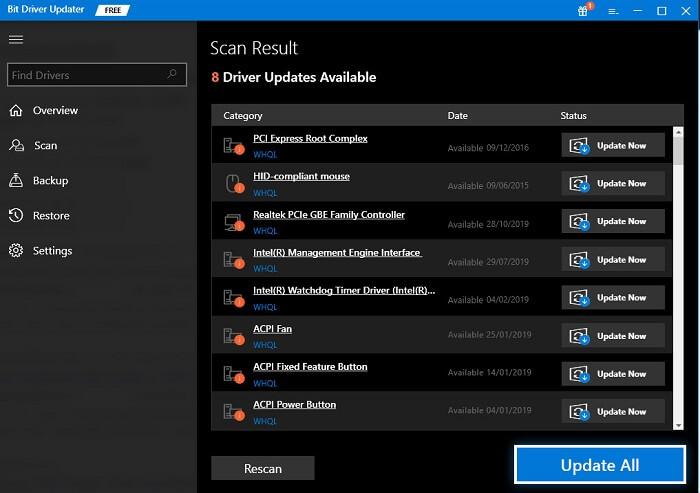
Puteți chiar să actualizați singur driverul Fresco Logic USB folosind instrumentul Actualizare acum. Cu toate acestea, experții consideră actualizarea fiecărui driver învechit ca o opțiune mai bună pentru a asigura o performanță bună a sistemului.
Cele de mai sus au fost toate despre descărcarea și instalarea driverului de afișare USB Fresco Logic actualizat pentru Windows 11/10. Acum, ați putea fi interesat să știți ce să faceți dacă driverul de afișare USB nu funcționează din orice motiv. Ei bine, ca bonus pentru cititorii noștri, despre același lucru vorbim în secțiunea următoare a acestui articol.
Citește și: Cum se actualizează driverul USB în Windows
Bonus: Remedieri ale driverului de afișare USB VGA Fresco Logic nu funcționează
Mai jos este cum să remediați driverul Fresco Logic USB pe Windows 11/10 dacă nu funcționează.
Remedierea 1: reinstalați driverul
Este posibil ca driverul să nu fie instalat corect dacă ați încercat să faceți instalarea manual. Prin urmare, puteți încerca să reinstalați driverul de afișare USB Fresco Logic dacă nu funcționează. Mai jos este procesul pentru a o face.
- Deschideți Managerul de dispozitive al computerului.
- Extindeți categoria care conține dispozitivul USB Fresco Logic.
- Faceți clic dreapta pe dispozitivul Fresco și selectați opțiunea pentru a -l dezinstala sau a dezinstala dispozitivul.
- Ștergeți software-ul driverului pentru acest dispozitiv și selectați Dezinstalare.
- Finalizați dezinstalarea.
- Alegeți Acțiune din Managerul de dispozitive și Scanați pentru modificări hardware pentru a reinstala driverul.
Remedierea 2: Descărcați și instalați driverul actualizat
Driverele învechite sunt printre cele mai proeminente cauze ale aproape tuturor problemelor, cum ar fi driverul de afișaj USB VGA Fresco Logic care nu funcționează. Prin urmare, puteți urma ghidul de mai sus pentru a descărca actualizarea driverului și a o instala.
Citiți și: Cum să remediați USB Tethering care nu funcționează pe computerul Windows
Concluzie
Acest articol a comunicat cele mai bune metode posibile pentru a descărca și instala driverul de afișare USB Fresco Logic actualizat pentru Windows 11/10. Mai mult, am discutat și despre cum să remediați problemele dacă driverul nu funcționează.
Sperăm că ați găsit de ajutor metodele și corecțiile împărtășite în acest articol. Vă puteți împărtăși opiniile, sugestiile sau îndoielile cu privire la acest articol prin secțiunea de comentarii.
În cele din urmă, sperăm că vă veți menține conectat cu TechPout pentru a fi la curent cu lumea tehnologiei.
